Włącz przekierowanie portów dla FAST FWR200
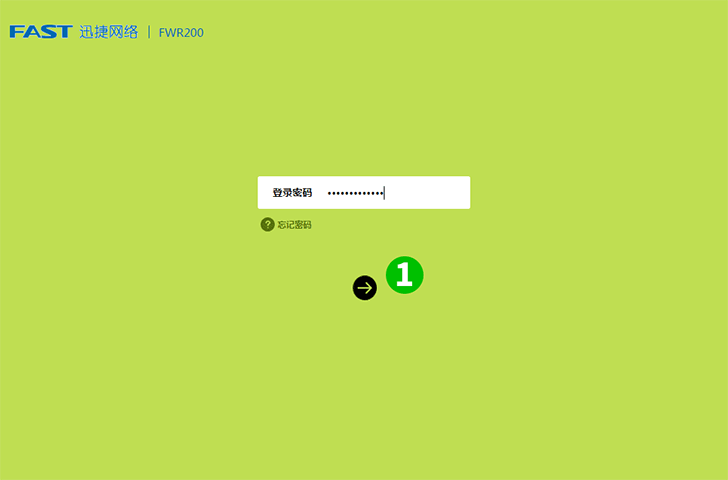
1 Zaloguj się do swojego SZYBKIE za pomocą hasła
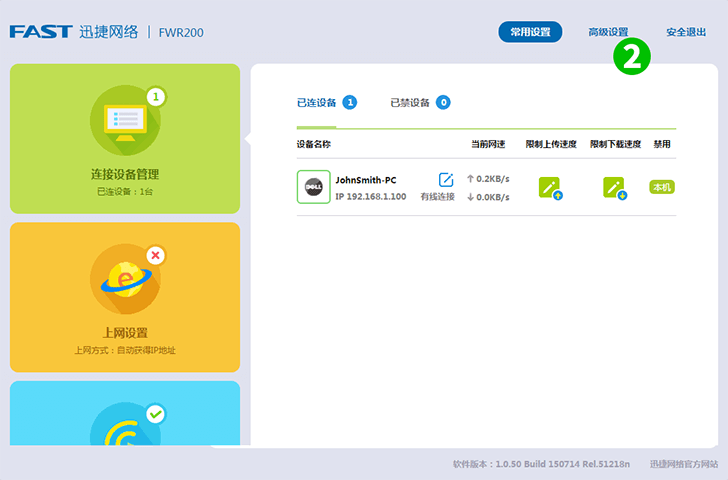
2 Kliknij „Advanced settings”
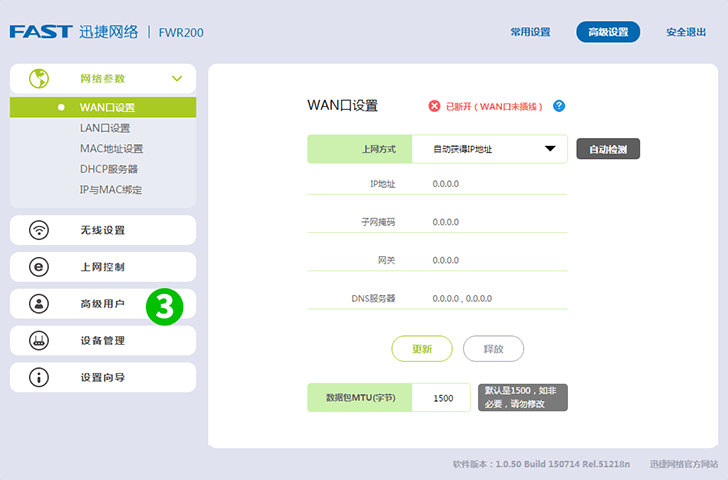
3 Kliknij „Advanced users”
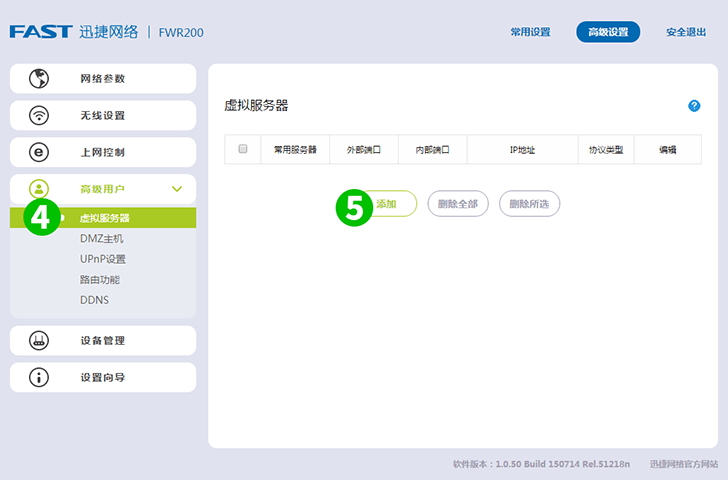
4 Kliknij „Virtual server” w menu głównym po lewej stronie
5 Wybierz „HTTP”, a komputer cFos Personal Net działa na liście opcji
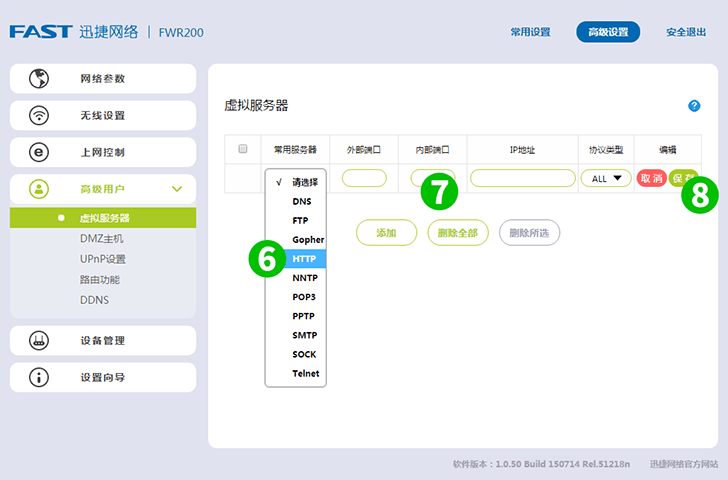
6 Wybierz „HTTP”, a komputer cFos Personal Net działa na liście opcji
7 Wprowadź informacje o porcie
8 Kliknij „Apply”
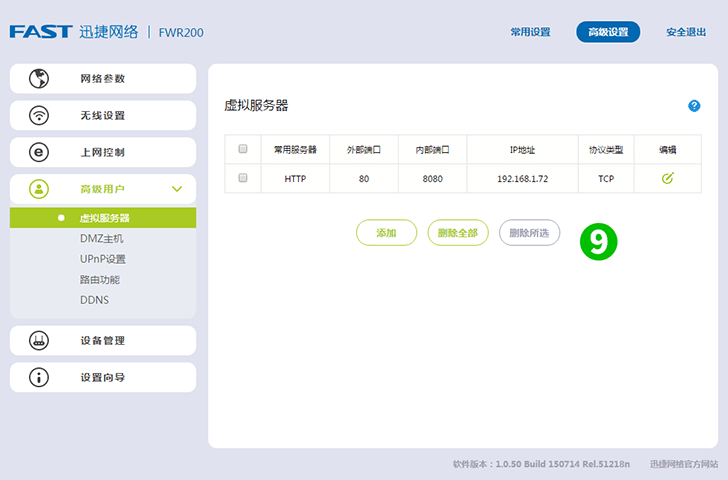
9 Przekierowanie portów jest teraz skonfigurowane dla twojego komputera i możesz się wylogować z SZYBKIEGO
Włącz przekierowanie portów dla FAST FWR200
Instrukcje dotyczące aktywacji przekierowania portów dla FAST FWR200